Intro LMS con WordPress
Sommario
Recentemente ho pubblicato l’articolo su quale piattaforma di video hosting scegliere per caricare i propri video del nostro LMS (Learn Management System), oggi aggiungo al mio blog una guida su come creare un LMS con WordPress e quindi integrare i tuoi video della piattaforma di video hosting che hai scelto correttamente, soprattutto per impostare l’area membri dopo un pagamento. Preparati perché questo articolo è essenziale. Ovviamente ti ricordo che puoi scrivere a info@mgweb.club se vuoi che insieme al mio team ti creiamo una soluzione su misura, se invece vuoi provarci da solo/a continua a leggere.
In questa guida per creare un LMS con WordPress vedremo:
- Quali plugin utilizzare premium per aggiungere le funzioni di visualizzazione delle lezioni
- Come impostare i pagamenti
- Come aggiungere un quiz
- Un curioso plugin per creare badges personalizzati
- Misure esatte per creazione del certificato dinamico con i dati dell’utente
- LearnDash + Woocommerce + Cartflow
Insomma ci saranno diversi argomenti, quindi preparati perché non si tratta di installare un plugin e via, ma va studiata molto bene la situazione.
Organizzazione del materiale per LMS
Ora se hai letto la precedente guida sui top 3 video hosting dovresti avere il tuo foglio di carta con la lista precisa dei video, peró ora cerchiamo di organizzare meglio il materiale quindi.
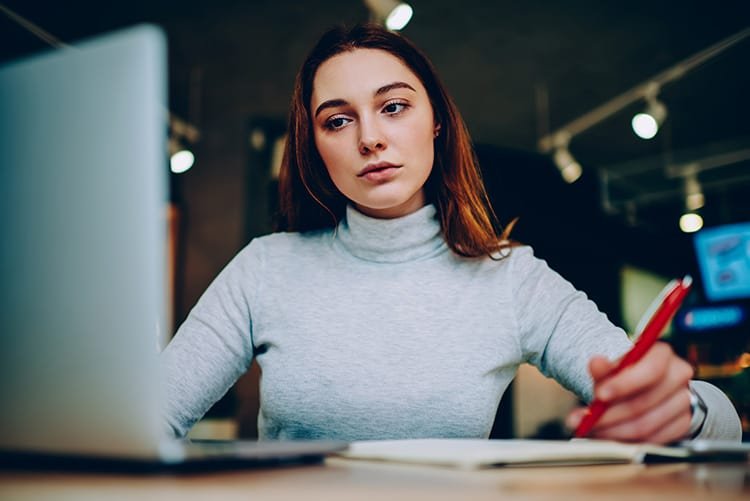
Creare un corso online su WordPress
- Moduli del corso (es. Modulo 1 – Creare un corso, Modulo 2 – Vendere online…)
- Lezioni (es. lista di tutte le lezioni organizzate in ordine per l’inserimento e quindi anche giá con embed code pronto per inserimento nel sito)
- Decisione sul prezzo del corso e eventuali upsell o offerte
- Video di presentazione per la Landing Page
- Video di presentazione su pagina del corso per benvenuto
- Testi per landing page, domande e risposte e materiale vario (ma questo lo puoi fare dopo)
Ora questo paragrafo ti aiuta a organizzarti il lavoro cosi per farti risparmiare moltissimo tempo quando dovrai inserire le tue lezioni e contenuti, ma sopratutto nel configurare tutte le membership e eventuali upsell promozionali.
Ora vediamo perché dovresti creare un LMS, ma soprattutto perché su WordPress.
Perché creare un LMS su WordPress
Uno dei motivi principali sulla scelta del CMS WordPress per il tuo prossimo LMS potrebbe essere che hai giá un sito basato su questo CMS e vuoi aggiungere la funzione di vendita di un tuo corso oppure sei stufo di dipendere da piattaforma cloud dove sei limitato ad usare le loro funzioni e non puoi toccare assolutamente il codice per aggiungere quelle che vorresti, quindi stai cercando piú libertá. Un’altro motivo il budget ridotto, molto spesso servizi cloud possono avere costi alti per ricevere servizi a mio avviso molto basici e totalmente fattibili con WordPress Open Souce (non il .com eh!!)
Ormai se leggi il mio blog, lo sai che amo WordPress per qualsiasi cosa soprattutto dopo la versione 5.0 questo CMS sta diventando sempre di piú “LA SOLUZIONE A TUTTO“.
Ora passiamo subito a vedere quali plugin ti permettono di aggiungere la funzione LMS a WordPress
Plugin LMS vs Plugin membership
Voglio aprire una parentesi molto importante sul perché ti serve realmente un plugin LMS premium per gestire il tuo video corso anziché un semplice plugin di membership. Il motivo sono le funzioni specifiche per la gestione delle lezioni, certificati e quiz!
Puoi tranquillamente combinare il tuo sistema di LMS con un plugin membership oppure alcuni plugin LMS hanno giá una funzione per mostrare alcuni contenuti solo a chi é registrato al corso sia per quanto riguarda la gestione dei moduli ma anche attraverso l’utilizzo di shortcode in altra pagine del tuo sito.
Un esempio di combinazione di LMS + Membership potrebbe essere:
- LearnDash + Ultimate Membership PRO + Woocommerce
- Ultimate learning pro + Ultimate Membership PRO (creato dagli stessi sviluppatori)
e cosi via, insomma dovrai vedere se i plugin sono compatibili tra di loro.
Quali sono i top 4 plugin per trasformare il sito WordPress in un vero LMS
Li fuori ci sono aziende che hanno creato delle aziende milionarie basate esclusivamente nella creazione di plugin LMS, perché sono molto richiesti e alcuni che voglio citare sono:
- LearnDash (https://www.learndash.com/)
- TutorLMS (https://www.themeum.com/product/tutor-lms/)
- LifterLMS (https://lifterlms.com/)
- LearnPress
ce ne sarebbero altri ma voglio citare quelli che ho provato personalmente su alcuni progetti.
LearnDash plugin LMS per WordPress solido e completo
Inizio con LearnDash secondo me è il migliore plugin LMS per WordPress esistente. Il motivo è semplice, integrazione con Woocommerce e semplicifitá di utilizzo, soprattutto l’ultima versione rilasciata a fine 2019! Infatti LearnDash 3.0 ha semplificato di molto la creazione e la vendita di corsi con le sue opzioni native per la gestione di quiz, certificati, studenti e molto altro lasciando un prezzo molto basso e accessibile a tutti.
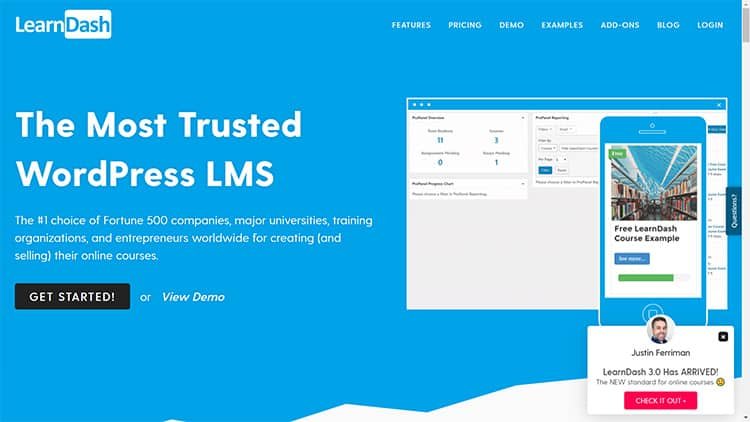
LearnDash il migliore LMS plugin per WordPress
Questo plugin lms è molto leggero infatti pesa meno di 2 mega e una volta attivata la licenza, infatti non esiste la versione gratuita, potrai finalmente iniziare a creare i tuoi moduli e lezioni grazie al “Costruttore”.
Cos’é il costruttore di LearnDash?
Con la versione 3.0 di LearnDash oltre ad un layout completamente aggiornato, gli sviluppatori hanno aggiornato anche tutta la parte per la creazione del tuo corso su WordPress. Infatti grazie a quello che questo plugin chiama “costruttore”, non dovrai ricaricare noiosamente la pagina ogni volta che aggiungi un modulo o lezione ma potrai configurare il tutto su una pagina e quindi impostare con grande velocitá.
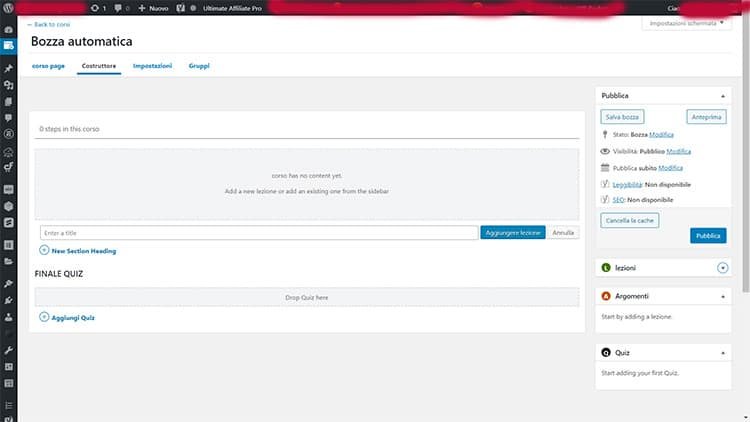
LMS
Ora capisci bene che se hai preparato il foglio di carta o file .doc con tutti i titoli delle lezioni e moduli in ordine, potrai inserire il tuo corso in veramente poco tempo!
Cosa puoi fare con LearnDash?
Questo strepitoso plugin lms consente di offrire una solida esperienza di apprendimento ai tuoi membri e supporta le tendenze più recenti di gamification, social learning e micro-content.
Alcuni dei modi in cui puoi vendere i tuoi corsi online da LearnDash sono:
- Iscrizioni : vendi l’accesso tradizionale alle iscrizioni a tutti i tuoi corsi online.
- Prezzo unico : consenti agli utenti di effettuare singoli corsi online.
- Abbonamento : massimizza le entrate attraverso pagamenti ricorrenti e abbonamenti per il tuo corso online.
- Licenze del corso : Consenti agli organizzatori di acquistare la licenza in blocco e concedere l’accesso ai loro membri del personale.
Con LearnDash, puoi consentire ai tuoi studenti di sbloccare nuovi corsi in base ai punti che guadagnano man mano che completano i corsi. Ciò aumenta il coinvolgimento degli utenti nei tuoi corsi online. Puoi anche offrire profili utente front-end in cui i membri possono monitorare i loro progressi di apprendimento.
Quanto costa LearnDash?
Come ho scritto sopra, il prezzo parte da $159 annuali per una licenza e fa di questo plugin probabilmente il meno costoso soprattutto se prendi la licenza da 189$ che include circa 10 licenze e alcuni add-on pro in aggiunta.
Ti consiglio LearnDash perché hai un prodotto molto solido, aggiornato in continuazione ma soprattutto esiste da molto tempo e quindi ha integrazioni anche con molti temi, ed ora te ne dico alcuni…
Quali temi sono 100% compatibili con LearnDash?
Se hai deciso che LearnDash sará il plugin LMS per il tuo prossimo corso online, vuoi assicurarti che anche il tema sia compatibile oppure che abbia anche qualche funzione extra per rendere l’esperienza dei tuoi studenti migliori.
In questi anni ho continuato a seguire l’evolversi dei temi per WordPress e nonostante io utilizzi spesso Astra + Elementor (il migliore pagebuilder per WordPress) ti posso consigliare questi temi per il tuo LMS:
- Astra theme + Astra PRO (questo tema essendo tra i piú popolari del web, ha creato una configurazione specifica per l’utilizzo con LearnDash aggiungendo delle personalizzazioni di colori e altre funzioni native nel tema).
- BuddyBoss Questo tema forse è la soluzione piú avanzata per creare un sito LMS + Community utilizzando LearnDash. Aggiunge veramente un tocco speciale al tuo sito senza troppo stress. BuddyBoss comunque non è gratis, anzi ti viene a costare 288$ annuali!
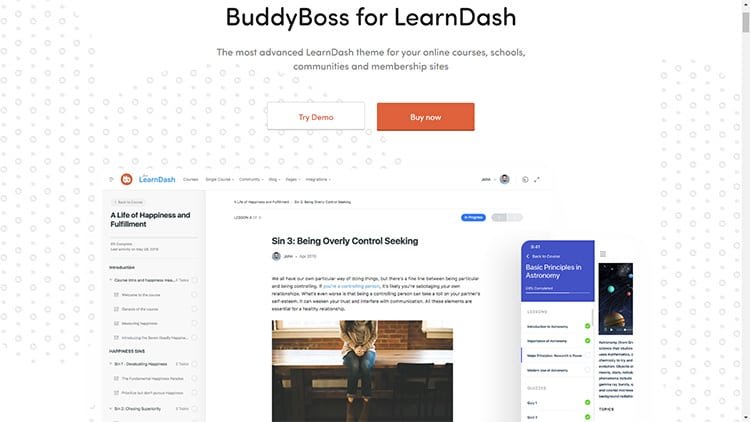
Buddyboss tema per LearnDash
Quindi passare a BuddyBoss solo per creare il tuo primo corso è un passo che devi valutare molto bene.
- Edumodo (su Themeforest) – Un’altro ottimo tema che supporta non solo LearnDash ma anche altri 2 LMS plugin popolari come (Learnpress e Sensei LMS)
Voglio citare solo questi qui per LearnDash piú avanti su questa guida, ne vedremo altri. Ora passiamo ad un’altro plugin interessante che ho scoperto recentemente…
TutorLMS – Migliore plugin LMS?
In questa guida ci tengo a citare TutorLMS che è disponibile anche in versione gratuita e devo dire, complimenti al team di sviluppo perché hanno reso la creazione di un sito LMS molto semplificata ed secondo me é la migliore alternativa a LearnDash.
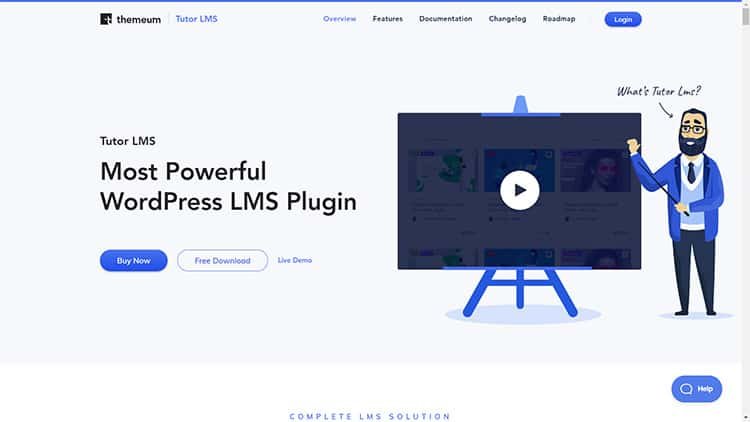
TutorLMS Alternative LearnDash
Grazie a TutorLMS avrai molte funzioni in piú rispetto a LearnDash e secondo me anche un tecnologia leggermente piú avanzata anche se ovviamente è anche questo plugin basato su php.
Alcune funzioni che sono disponibili con la versione PRO e che sono veramente utili sono:
- Creazione di Quiz avanzati
- Creazione del corso in Front-end e quindi non c’é bisogno di ritornare ogni volta nell’admin
- Report & Analytics (TutorLMS ha una dashboard veramente ben curata per controllare i report delle vendite, visualizzazioni, studenti etc
- Withdrawal per gli autori: questa opzione è unica perché permette agli autori del corso (se non avrai altri) di prelevare i guadagni che vengono effettuati dalle vendite del corso. Molto utile se hai intenzione di creare un sistema LMS con piú autori e non vuoi impazzire a calcolare quanti soldi li devi per ogni vendita. Potrai impostare le percentuali e TutorLMS fará il lavoro per te.
e altre funzioni interessanti che solamente TutorLMS fornisce.
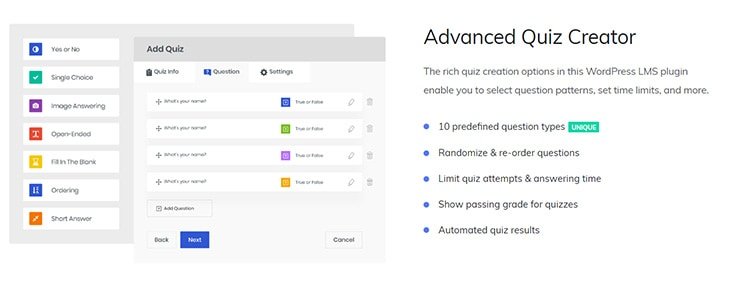
Quiz avanzati per il tuo LMS
Quanto costa TutorLMS?
Il team di temeum ha pensato bene di offrire oltre alla versione gratuita, diversi piani non troppo costi ma soprattutto la possibilitá di acquistare il plugin LMS lifetime (ovvero paghi solo una volta e non ci pensi piú). Qui di seguito i prezzi:
- 149$/annuale x 1 licenza oppure 399$/lifetime
- 199$/annuale per 5 licenze oppure 599$/lifetime
- 299$/annuali per licenze illimitate (ottimo se sei un’agenzia) oppure 999$/lifetime
Come vedi i prezzi sono piú alti di LearnDash, ma significa che migliore? Secondo me se la giocano tutte e due allo stesso livello.
LearnDash vs TutorLMS
Sebbene ho citato 4 plugins lms per wordpress mi fermo con questi due che ho provato in ogni loro dettaglio nelle rispettive versioni PRO, la mia conclusione sta attualmente nel scegliere LearnDash rispetto a TutorLMS anche se veramente sono tutti e due degli ottimi plugins ed funzionano benissimo anche con Woocommerce. Personalmente ho trovato piú semplice l’approcio di LearnDash con il carrello Woocommerce utilizzando anche Cartflow per creare il funnel su WordPress per il corso. Questa mia decisione comunque é una mia opinione, poi ti consiglio di provali tutti e due e fai le tue valutazioni.
Ora che sappiamo quale plugin utilizzare per il nostro LMS vediamo come integrare il tutto! In questa guida andremo brevemente a impostare il sito in 5 passaggi chiave (che non vado ad spiegare nel dettaglio dato che molti step sono giá spiegati nel mio blog).
Creare LMS con LearnDash + Woocommerce + Cartflow
Ora che hai tutto chiaro su cosa utilizzare per il tuo sito LMS tra plugins, temi vediamo in 5 step cosa fare:
Step 1 – Acquistare dominio / hosting
Come primo step sicuramente devi avere il nome di dominio e spazio web, ho scritto una guida completa su quale web hosting scegliere e devi sapere che se non hai un LMS troppo grosso con tante lezioni e sei all’inizio puoi iniziare tranquillamente con un hosting condiviso e poi scalare al momento opportuno quando il tuo sito inizia ad avere molti utenti, articoli e dati. Inizialmente un siteground piano condiviso va benissimo (Acquista siteground). Per il tuo sito con area membri vuoi assicurarti di avere un certificato https, puoi usare tranquillamente quello gratuito di Let’s Encrypt, installandolo le sessioni di connessione al tuo sito sono sicure, ma questo non significa che il tuo sito è protetto eh! Anzi la protezione del tuo sito WordPress è totalmente un’altro argomento, puoi leggere questo articolo che ho preparato (Come proteggere WordPress perfettamente).
Step 2 – Creare gli account per i pagamenti / privacy Policy, Cookies Policy
Un’altra step importante è la gestione dei pagamenti e della creazione delle Privacy Policy, Cookies Policy e Termini e Condizioni soprattutto dopo che il 22 Maggio 2018 è entrata in vigore la GDPR. Anche in questo caso ho affrontato l’argomento molto nel dettaglio su come rendere il tuo sito GDPR friendly. Invece per i pagamenti ti consiglio di dare sempre almeno due opzioni quindi in Europa quelle principali sono:
- PayPal (assolutamente) https://www.paypal.com
- Stripe (per accettare carte di credito) https://www.stripe.com
- Bonifico bancario (se vuoi accettare bonifici, utile soprattutto se il tuo corso ha un prezzo elevato)
- Coinbase Commerce (Ti permette di accettare cryptovalute con Bitcoin e altre monete) (https://commerce.coinbase.com) – Leggi anche (Come acquistare Bitcoin).
Insomma una volta che hai tutto pronto ed hai verificato i vari account, potrai impostare i pagamenti facilmente inserendo le relative API Keys nel tuo sistema LMS o Woocommerce.
Step 3 – Installa il tema e plugin necessari
Adesso che hai veramente tutto pronto, installa il tema in questo caso Astra (gratuito) e come plugin installi LearnDash LMS. Una volta attivato noterai subito che ti si é aggiunto un nuova voce nel menu admin “LearnDash” e quindi all’interno puoi iniziare a configurare il tuo corso.
- Vai su corsi
- Crea corso
- Costruttore (quello che ti citavo prima) e inizi a creare tutto il corso Moduli, Lezioni, Argomenti, Quiz etc)

Adesso se vuoi utilizzare solo il sistema di pagamento di LearnDash puoi farlo tranquillamente, quindi imposti PayPal e Stripe, altrimenti se preferisci Woocommerce, dovrai assicurarti che nella parte dove selezioni se il corso é a pagamento, gratuito, chiuso. Seleziona “Chiuso” perché poi dove ti dice di inserire il link ci inserire url del flow di Cartflow o del prodotto woocommerce per il pagamento.
Come inserire i video dentro al tuo LMS
Ora noterai che se apri il tuo corso andando su “visualizza corso” ci sono tutte le lezioni e argomenti associati, peró senza i video! Ti ricordi che t’ho fatto acquistare un video hosting? Ecco vai all’interno e nel caso di Vimeo, Wistia dovrai prendere URL l’embed code da inserire all’interno della lezione. Assicurati di impostare la “domain-privacy” cosi possono funzionare solamente all’interno del tuo dominio e non su altri siti. Se utilizzi vdochiper puoi installare il plugin “vdochiper” e inserire la API per collegarlo al tuo account, successivamente dovrai prendere lo shortcode da vdochiper per inserirlo dentro la lezione.
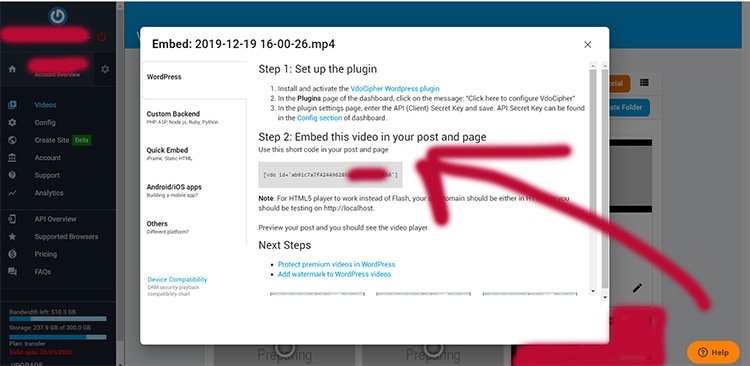
Shortcode Vdochiper
Come vedi il processo è molto veloce se hai tutto pronto in partenza!
Step 4: – Creare l’area privata
Ora utilizzando gli shortcode di LearnDash che trovi qui (tutti gli shortcode di learndash), puoi divertirti a leggerti le funzioni e quindi iniziare a impostare l’area membri per il tuo corso come vuoi. Tutti questi shortcode funzionano anche all’interno di Elementor page builder e quindi puoi creare qualsiasi tipo di design per il tuo sito.
Degli shortcode che ritengo utili tra tutti quelli disponibili sono:
- LearnDash Visitor [visitor] */ utile se hai un contenuto per un utente non ancora pagante.
- LearnDash Student [student] */ utile per mostrare qualsiasi contenuti all’interno dello shortcode a chi é uno studente pagante
- LearnDash Course not started [course_notstarted] */ Mostri un contenuto agli utenti che non hanno ancora iniziato il corso
- LearnDash course in progress [course_inprogress] */ in pratica mostri dei contenuti solo se uno studente ha iniziato un corso
Questi sono solamente alcuni ma come vedi questo plugin LMS funziona anche da membership plugin e quindi usandolo bene puoi veramente evitare di utilizzare anche plugin aggiuntivi.
Step 5: – Creare la landing con Elementor PRO e Cartflow (opzionale)
Adesso che hai il corso impostato, con i pagamenti impostati se decidi di utilizzare Woocommerce con carrello, ti consiglio di utilizzare anche Cartflow insieme per creare un funnel piú adatto alla vendita del tuo corso online. Infatti come ho spiegato molte volte in questo blog con Cartflow potrai creare upsell, downsell, bumpoffer e gestire il flow che un utente fará prima di acquistare il tuo video corso. Puoi leggere nel dettaglio la guida su Cartflow e se come inizio se non hai tanta esperienza con Elementor ho preparato un flow a 3 step che puoi facilmente adattare per il tuo corso. Scarica gratis l’intero funnel di Cartflow.
Step 6: Aggiungi un certificato a LearnDash di fine corso
Ora magari vorrei inserire un certificato di fine corso su LearnDash, andando su LeanrDash –> Certificate –> Aggiungo nuovo potrai assegnare un certificato ad un determinato corso. Ora ti starai chiedendo come fai a generare il nome e cognome in modo dinamico all’interno dell’immagine del certificato? Bé ora te lo spiego io…
Quali sono le dimensioni per il certificato di LearnDash?
Inanzittutto vuoi preparare l’immagine del certificato e le dimensioni ottimali sono 3508 x 2480 pixel
Ora per generare il nome e cognome e posizionarli correttamente ho preparato il codice per te, cosi dovrai solamente incollarlo:
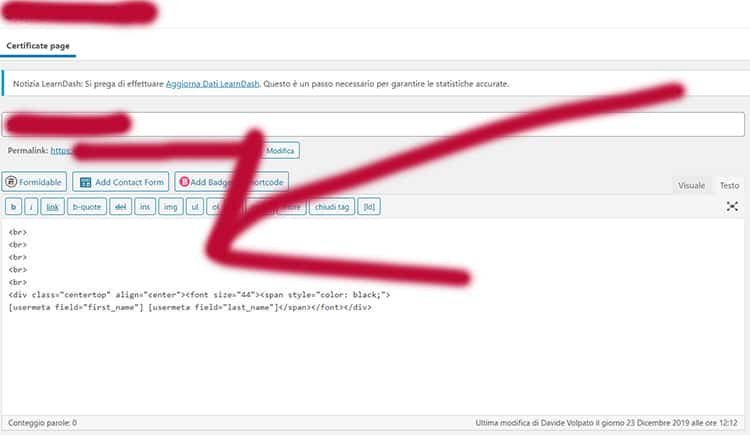
Codice Certificato LearnDash
[usermeta field=”first_name”] [usermeta field=”last_name”]
Ora selezionando questo codice, noterai che nell’anteprima del certificato esce correttamente il nome e cognome dell’utente, bello eh? Se vuoi aggiustare la posizione leva o aggiungi un tag html”<br>” che sarebbe uno spazio a capo.
Conclusione creare un LMS con WordPress
Grazie a questa guida per creare il tuo primo LMS con WordPress dovresti essere in grado ora di avere una chiara idea di quale video hosting scegliere, quale plugin LMS sia il piú adatto al tuo corso e esperienza dell’utente che vuoi dare ma soprattutto dovrebbe aiutarti a organizzarti bene il corso. Come avrai capito l’organizzazione è importantissima e risparmierai una marea di tempo, invece per quanto riguarda il plugin LMS da utilizzare io andrei con LearnDash per prezzo e integrazioni, anche se TutorLMS mi piace moltissimo!